Etwas früher habe ich über das Problem mit geschrieben Adobe Flash Player im Mozilla-Browser. An diesem Punkt können wir wahrscheinlich sagen, dass das Problem gelöst ist.
Als Ergebnis der Tests kam ich zu dem Schluss, dass das Video für die schlechte Leistung des Videos verantwortlich war. Adobe Flash Spieler. Nicht Youtube, das im Januar dieses Jahres offenbar ganz oder teilweise auf Flash verzichtet und auf HTML5 umgestiegen ist, kein Browser Mozilla Firefox, nämlich Adobe Flash Player. Natürlich ist die Krummheit der Adobe-Programmierer überraschend, aber was kann man tun?
Die Lösung für Probleme bei der Videowiedergabe lautet wie folgt: Wählen Sie mithilfe einer Brute-Force-Methode die entsprechende Version von Adobe Flash Player aus. Über Versionen besteht kein Grund zur Diskussion, Sie müssen sie von der offiziellen Adobe-Website beziehen, sonst kann es zu Problemen kommen.
In meinem Fall funktionierte Adobe Flash Player 10.3 vom April 2013. Das ist so ein Unsinn: Damit eingebettete Videos auf Websites ordnungsgemäß funktionieren, musste ich die Version des Flash Players von 17 auf 10 zurücksetzen.
Das Problem wurde durch Durchsuchen der Flash-Versionen behoben. Ich habe es auf den 16. eingestellt – die Störungen blieben bestehen. Ich habe es auf den 15., 11. eingestellt – es gab immer noch Störungen. Und so bin ich zur Version 10 gekommen, mit der alles einwandfrei funktioniert.
Das einzige „ABER“. Wir alle wissen, dass ältere Versionen von Flash Player Sicherheitslücken aufweisen. Daher liegt es an Ihnen, zu entscheiden, ob Sie mit älteren Versionen arbeiten oder nicht. Lesen Sie für alle Fälle, wie Sie es richtig machen.
Wenn Sie sich dazu entschließen, müssen Sie nach der Installation der alten Version von Flash Player darauf vorbereitet sein, dass beim Aufrufen einer Website, die Flash erfordert, die folgende Meldung angezeigt wird:
Das Aktualisieren des Flash Players wird höchstwahrscheinlich dazu führen, dass er erneut nicht mehr funktioniert. Daher gibt es nur einen Ausweg: den Betrieb des Flash Players für jede bestimmte Site zuzulassen und sich daran zu erinnern. Zugegeben, es wird Sie beim nächsten Mal nicht an sich selbst erinnern.
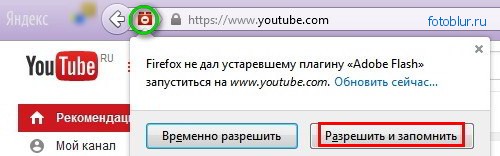
Sie können es aktivieren und merken, indem Sie auf das rote Symbol (im grünen Kreis auf dem Bildschirm) klicken.
Derzeit ist es schwierig, auf den Adobe Flash Player zu verzichten. Ohne sie ist es beispielsweise auf den meisten Websites unmöglich, Videos anzusehen. Dasselbe lässt sich auch über viele Browsergames sagen. Wenn du benutzt Mozilla-Browser Firefox, dann denken Sie daran, dass es im Gegensatz zu . keinen Flash-Player hat. Wie aktiviere ich es?
Tatsächlich gibt es für Mozilla kein Add-on in Form des Adobe Flash Players. Das Plugin des angegebenen Players ist in den Browser integriert, wenn Sie die offizielle Website besuchen. Daher müssen Sie eigentlich nur den Flash Player auf Ihren Computer herunterladen und installieren.
Was tun, wenn es bereits installiert ist, der Browser aber immer noch keine Videos abspielen möchte? Möglicherweise ist das Plugin abgestürzt – das passiert. Machen Sie sich keine Sorgen. In diesem Fall empfehle ich Ihnen, einfach den Browser neu zu starten – in 99 % der Fälle hilft das.
In einigen Fällen ist das Plugin möglicherweise deaktiviert. Sie müssen es selbst aktivieren. Dazu müssen Sie Folgendes tun:
Suchen Sie das Menü und wählen Sie „Extras“ – „Add-ons“.
- Vor Ihnen öffnet sich eine Seite, auf der Sie Add-ons herunterladen können, um beispielsweise Ihrem Browser neue Funktionen zu verleihen.

- Das interessiert uns jetzt nicht. Wählen Sie den Reiter „Plugins“. Finden Shockwave Flash und aktivieren Sie es, wenn es deaktiviert ist (wählen Sie „Immer aktivieren“).

- Starten Sie für alle Fälle Ihren Browser neu. Überprüfen Sie die Funktionalität des Plugins, es sollte funktionieren.
Sie können reinschauen Firefox-Video und Animationen mit dem Adobe Flash Player-Browser-Plugin. Dieser Artikel enthält Informationen zum Testen, Installieren, Aktualisieren, Deinstallieren und Beheben von Problemen mit dem Adobe Flash-Plugin.
Notiz: Funktion Firefox-Updates aktualisiert installierte Plugins nicht. Informationen zu Sicherheits- und Stabilitätsproblemen, die Adobe Flash Player und andere Adobe-Produkte betreffen, finden Sie auf der Seite „Adobe Security Bulletins and Advisories“.
Flash-Test
Um zu überprüfen, ob das Flash-Plugin installiert ist und ordnungsgemäß funktioniert, besuchen Sie die Testseite von Adobe. Wenn Sie auf der Testseite von Adobe erfahren, dass Flash nicht installiert ist, Lesen Sie den Artikel Installieren eines Flash-Plugins zum Ansehen von Videos, Animationen und Spielen oder Informationen zur Installation finden Sie im nächsten Abschnitt letzte Version Flash-Plugin.
Flash installieren oder aktualisieren
Fehlerbehebung
Das Flash-Plugin funktioniert nicht
Flash funktioniert im Internet Explorer oder Chrome, jedoch nicht in Firefox
Dort sind drei verschiedene Arten Flash-Player: ActiveX-Version für Internet Explorer, eine im Browser integrierte Chrome-Version und eine Plugin-Version für Firefox und einige andere Browser. Wenn Sie möchten, dass Flash in Firefox funktioniert, müssen Sie die Plugin-Version wie oben beschrieben installieren.
Abfragen „Adobe Flash aktivieren“.
Eine Aufforderung „Adobe Flash aktivieren“ auf Seiten mit Flash-Inhalten kann darauf hinweisen Flash-Plugin im Add-on-Manager auf „Auf Anfrage aktivieren“ eingestellt ist oder Firefox den automatischen Start unsicherer Software verhindert hat Flash-Versionen. Klicken Sie auf die Meldung „Adobe Flash aktivieren“, um den Download zu ermöglichen Flash-Inhalte(Wenn dies nicht funktioniert, laden Sie die Seite neu und versuchen Sie es erneut.) Zum Erhalten Weitere Informationen Lesen Sie die Artikel Warum muss ich auf ein Plugin klicken, um es zu aktivieren? und Adobe Flash in Firefox auf „On-Demand“-Modus einstellen.
Das Adobe Flash-Plugin ist abgestürzt
Wenn Sie diese Meldung und keinen Flash-Inhalt sehen, lesen Sie bitte die Artikel
Der Flash Player ist ein ziemlich wichtiges Element jedes Browsers, da er die Grundfunktionalität vieler Elemente in Bezug auf Musik, Animation und Video gewährleistet.
Vergessen Sie jedoch nicht, dass jeder Flash-Player im Browser manchmal seine Struktur aktualisieren muss. Daher ist es wichtig zu wissen, wie das geht. Heute werden wir auf einen ziemlich hochwertigen und weit verbreiteten Browser eingehen, der als Mozilla bekannt ist.
Flash-Mozile aktualisieren
Ja, es weist einige Besonderheiten in seinem Strukturprogramm auf und verfügt über einige unbequeme Tools, aber das sollte Ihnen keinen Verdacht oder Unannehmlichkeiten bereiten, da der Browser keine Einschränkungen hinsichtlich der Aktualisierung und weiteren Verwendung des wichtigsten Elements für eine stabile Leistung hat. Daher können Sie Ihre Aufmerksamkeit darauf vorbereiten, dass weitere Anweisungen zum Aktualisieren des Flash Players im Mozilla-Browser besprochen werden.
Was ist diese Technologie?
Bevor Sie über dieses Plugin nachdenken, sollten Sie verstehen, warum es so gemacht wird. Trotz der Tatsache, dass Browser ständig aktualisiert werden, behalten sie als Grundlage immer noch die bekannte Technologie zur Erstellung und Unterstützung von Websites bei, nämlich den Flash Player. Sogar das umstrittene Mozilla nutzt diese Technologie trotz aller Versuche, auf völlig neue Technologien hinzuweisen.
Ohne dieses Plugin können Sie beispielsweise keine Videos abspielen oder Musik hören, animierte Banner und andere Animationen funktionieren einfach nicht und einige Websites werden überhaupt nicht gestartet.
Daher müssen Sie die Aktualisierung des Programms so ernst wie möglich nehmen und die Nuancen verstehen.
Anweisungen zum Aktualisieren
Tatsächlich hat diese Technologie das Niveau erreicht, auf dem sie selbst aktualisiert werden kann automatischer Modus und erfordern keine Aktion des Benutzers, um die Aufgabe zu erfüllen. Sollte dies jedoch nicht der Fall sein, sollten Sie einige der folgenden Schritte befolgen, um diese unangenehme Situation zu vermeiden:
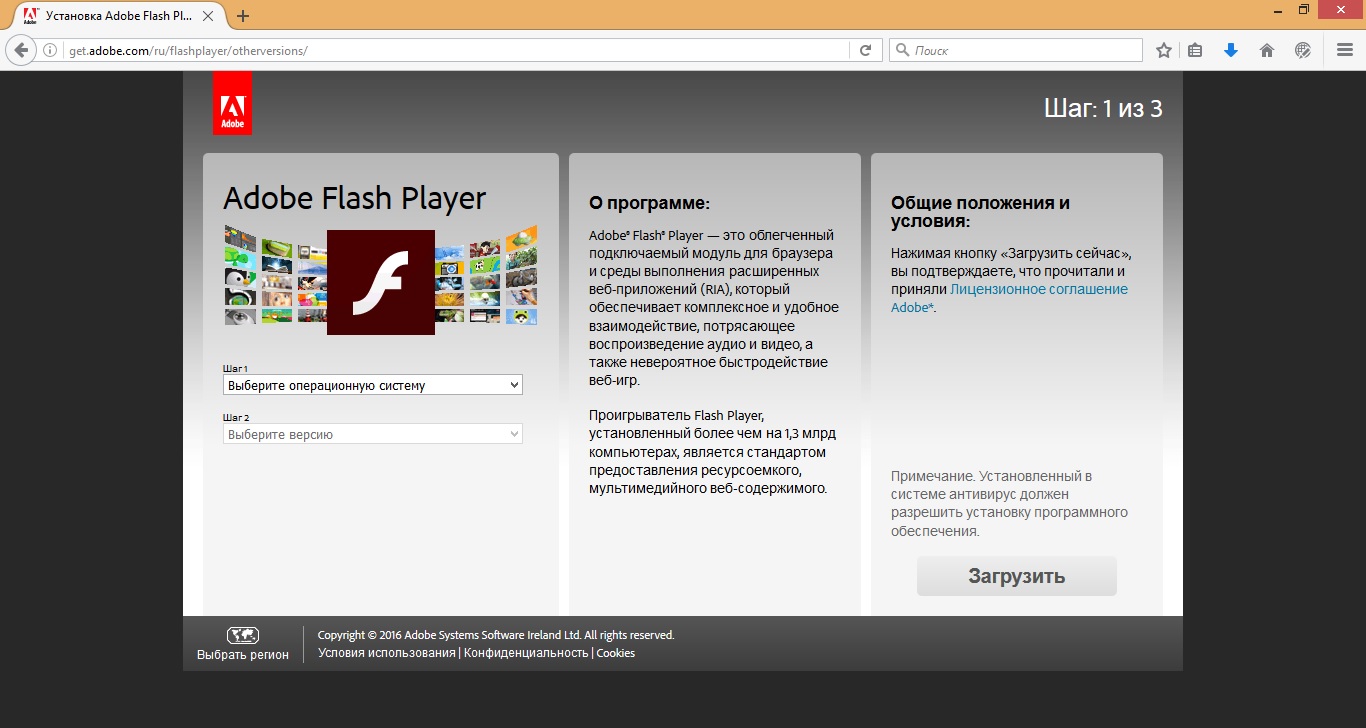
Jetzt wissen Sie genau, wie Sie sich bei der Aktualisierung eines so wichtigen Elements verhalten und Fehler bei der Installation vermeiden können. Denken Sie an unsere Empfehlungen und Sie werden nie wieder auf Probleme stoßen, die das Gesamterlebnis bei der Nutzung von Softwareprodukten geringfügig beeinträchtigen.




